Anzeige mit minitaturansichten – Grass Valley EDIUS Neo 3 Benutzerhandbuch
Seite 277
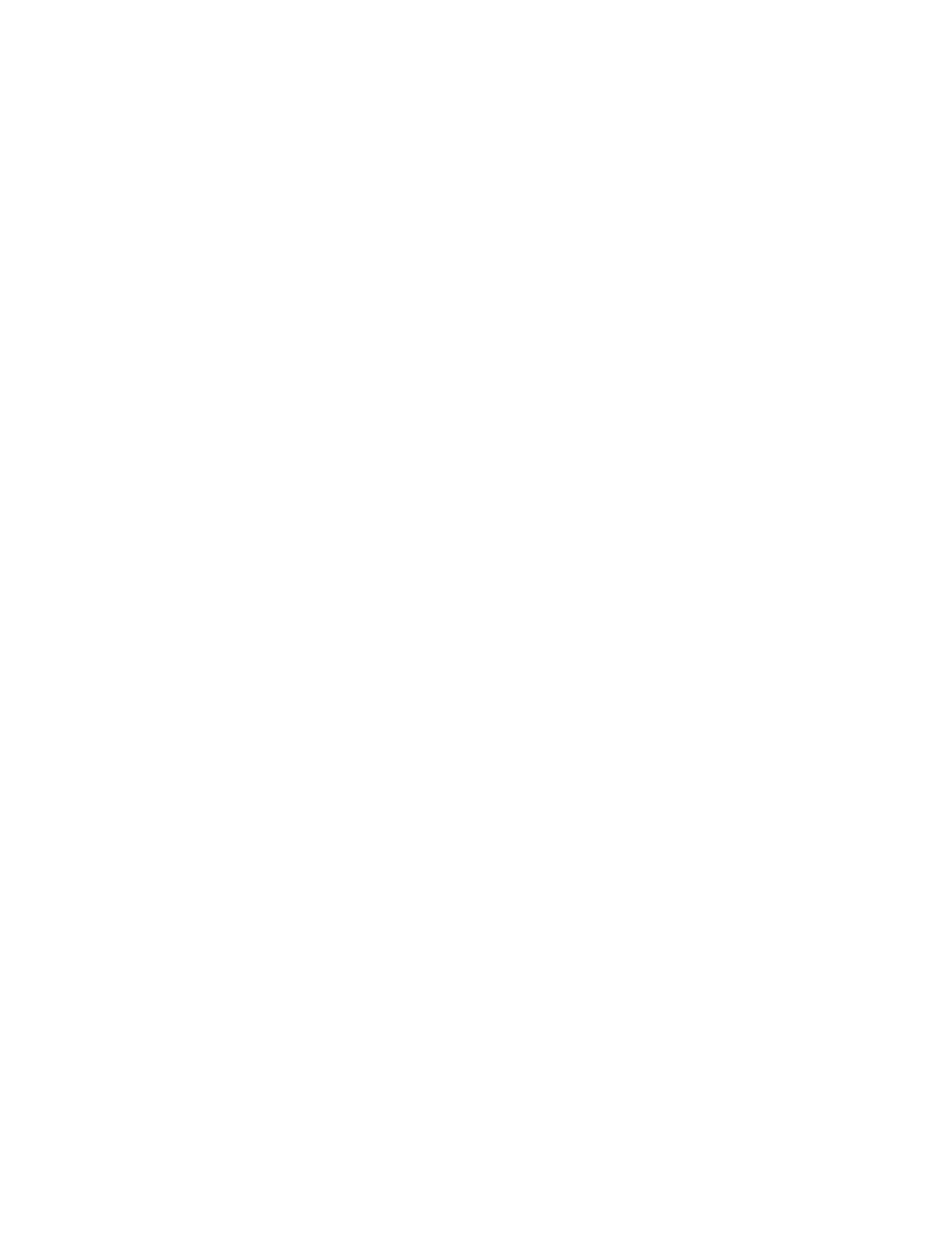
EDIUS NEO — Referenzhandbuch
275
Arbeiten mit Clips
Informationen zu Farbbalkenclips finden Sie unter
.
Informationen zu Farbmattenclips finden Sie unter
Informationen zu Titelclips finden Sie unter
.
Alternative Methoden:
•
Doppelklicken Sie auf den Clip in der Asset-Bin.
•
Wählen Sie den Clip in der Asset-Bin aus und drücken Sie die
Tastenkombination [
Strg
]+[
Eingabetaste
].
•
Doppelklicken Sie auf einen Clip in der Timeline.
•
Wählen Sie einen Clip auf der Timeline und drücken Sie
[
Umschalt
]+[
Strg
]+[
E
] auf der Tastatur.
Bearbeiten von Clip-Einstellungen für mehrere Clips
Einstellungen für Clips in der Asset-Bin können für mehrere ausgewählte
Clips gleichzeitig geändert werden. Die Einstellungen, die für mehrere
Clips geändert werden können, und die Methoden für die Änderung
hängen von der ausgewählten Asset-Bin-Ansicht ab.
Anzeige mit Minitaturansichten
Wenn die Clip-Ansicht auf "Miniaturansicht (groß)", "Miniaturansicht
(klein)" oder "Miniaturansicht (Kacheln)" eingestellt ist, können die
folgenden Clip-Eigenschaften geändert werden:
•
Clip-Name
•
Bandnummer
•
Kommentar
Hinweis: Wenn mehr als ein Clip umbenannt wird, wird jedem Clip-Namen
automatisch eine eigene Zahl hinzugefügt.
So ändern Sie Clip-Eigenschaften in einer Anzeige mit Miniaturansichten:
1.
Wählen Sie einen oder mehrere Clips in der Clip-Ansicht der Asset-Bin.